華碩靈耀U4100UQ筆記本用大白菜U盤如何安裝win7系統(tǒng)?安裝win7系統(tǒng)步驟分享
華碩靈耀U4100UQ內(nèi)置第七代酷睿i7處理器和NVIDIA GeForce940MX獨立顯卡,支持8GB DDR4內(nèi)存和256GB SSD硬盤存儲,配備了14英寸的全高清顯示屏。從外觀和性能來說可以說是盛世美顏+優(yōu)良性能的超值選擇。那么這款筆記本如何一鍵U盤安裝win7系統(tǒng)呢?下面就跟小編一起來看看吧。

安裝方法:
1、首先將u盤制作成u盤啟動盤,接著前往相關(guān)網(wǎng)站下載win7系統(tǒng)存到u盤啟動盤,重啟電腦等待出現(xiàn)開機(jī)畫面按下啟動快捷鍵,選擇u盤啟動進(jìn)入到大白菜主菜單,選取【02】大白菜win8 pe標(biāo) 準(zhǔn) 版(新機(jī)器)選項,按下回車鍵確認(rèn),如下圖所示:

2、在pe裝機(jī)工具中選擇win7鏡像放在c盤中,點擊確定,如下圖所示:

3、此時在彈出的提示窗口直接點擊確定按鈕,如下圖所示:

4、隨后安裝工具開始工作,我們需要耐心等待幾分鐘, 如下圖所示:
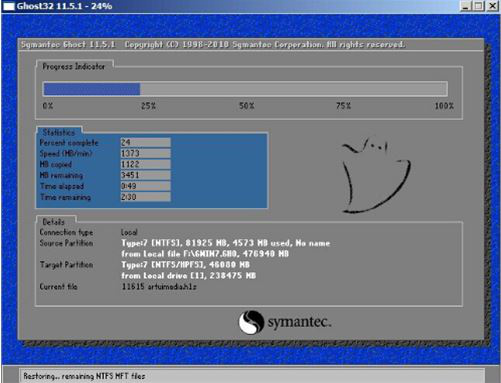
5、完成后,彈跳出的提示框會提示是否立即重啟,這個時候我們直接點擊立即重啟就即可。

6、此時就可以拔除u盤了,重啟系統(tǒng)開始進(jìn)行安裝,我們無需進(jìn)行操作,等待安裝完成即可。

華碩相關(guān)攻略推薦:
華碩靈耀s 2代筆記本使用大白菜u盤如何安裝win7系統(tǒng)?安裝win7系統(tǒng)教程介紹
華碩fl8000uf筆記本使用大白菜u盤怎么安裝win8系統(tǒng) 安裝教程分享
華碩x542ur8250筆記本如何使用大白菜u盤安裝win10系統(tǒng)?安裝方法分享
以上就是華碩靈耀U4100UQ如何一鍵u盤安裝win7系統(tǒng)操作方法,如果華碩靈耀U4100UQ用戶想要安裝win7系統(tǒng),可以根據(jù)上述操作步驟進(jìn)行安裝據(jù)上述方法進(jìn)行操作。
相關(guān)文章:
1. Win7系統(tǒng)開機(jī)提示“tsfltmgr.sys丟失或損壞”如何解決?2. Win7系統(tǒng)360安全衛(wèi)士打不開也無法卸載如何解決?3. 微軟將發(fā)布Win10新版磁盤分析功能:搜尋最大文件夾4. Win11家庭版怎么升級專業(yè)版 Win11家庭版升級W專業(yè)版教程5. Win11攝像頭禁用了怎么辦?Win11系統(tǒng)禁用攝像頭無法使用解決方法6. 統(tǒng)信uos系統(tǒng)怎么管理打印界面和打印隊列?7. Windows7旗艦版系統(tǒng)下安裝完軟件后都會開機(jī)自動運行怎么辦?8. Win10刪除sppsvc.exe提示“您需要權(quán)限來執(zhí)行此操作”怎么辦?9. WinXP電腦如何添加網(wǎng)絡(luò)打印機(jī)?WinXP添加網(wǎng)絡(luò)打印機(jī)的步驟10. 解決win10自動設(shè)置時間不準(zhǔn)確的方法
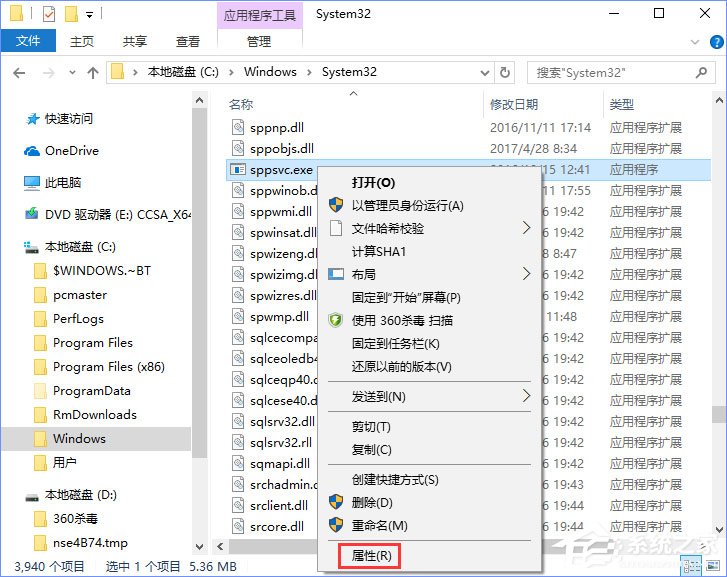
 網(wǎng)公網(wǎng)安備
網(wǎng)公網(wǎng)安備